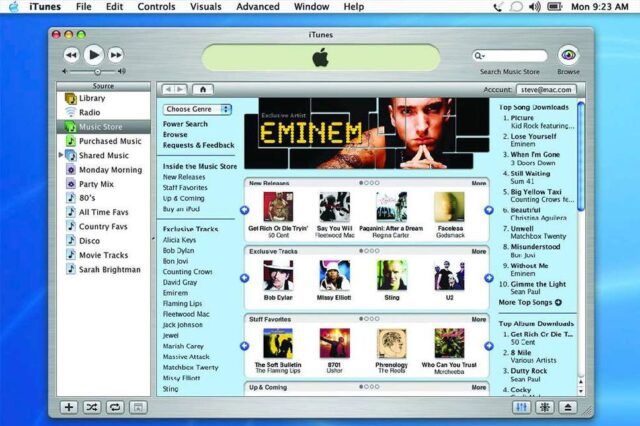Τρόπος διασταύρωσης κελιού αναφοράς στο υπολογιστικό φύλλο του Excel
Για κάθε κελί σε ένα υπολογιστικό φύλλο Excel, υπάρχει αναφορά σε αυτό. Αυτό σας επιτρέπει να αναφέρετε αυτό το κελί αλλού σε ένα υπολογιστικό φύλλο Excel. Μπορείτε να κάνετε παραπομπή σε αυτό το κελί στο ίδιο φύλλο εργασίας, σε διαφορετικά φύλλα εργασίας στο ίδιο αρχείο και σε διαφορετικά υπολογιστικά φύλλα Excel εξ ολοκλήρου. Σε αυτό το άρθρο, θα σας πούμε πώς να κάνετε παραπομπή κελιών σε ένα υπολογιστικό φύλλο excel.
Αυτή είναι μια χρήσιμη λειτουργία που σας επιτρέπει να διατηρείτε τα δεδομένα σας ξεχωριστά και οργανωμένα σε διαφορετικά φύλλα και αρχεία. Αν θέλετε να μάθετε πώς να κάνετε παραπομπή κελιών μεταξύ υπολογιστικών φύλλων Excel, δείτε πώς.
Κελί πολλαπλής αναφοράς στο Excel
Εάν έχετε χρησιμοποιήσει ποτέ έναν χάρτη, τότε θα εξοικειωθείτε με την ιδέα των αναφορών πλέγματος. Ένας χάρτης χωρίζεται σε ένα πλέγμα, επιτρέποντάς σας να εντοπίσετε μια συγκεκριμένη τοποθεσία χρησιμοποιώντας την μεμονωμένη αναφορά πλέγματος.
Ένα υπολογιστικό φύλλο Excel λειτουργεί με παρόμοιο τρόπο. Ένα υπολογιστικό φύλλο στο Excel χωρίζεται σε κελιά, τα οποία μπορείτε να χρησιμοποιήσετε χρησιμοποιώντας γράμματα για στήλες και αριθμούς για σειρές. Το κελί C7, για παράδειγμα, βρίσκεται στο κελί που τέμνει την τρίτη στήλη (στήλη Γ) και τη σειρά 7.
Για να αναφέρετε αυτό το κελί στο ενεργό φύλλο εργασίας σας, πληκτρολογήστε = Γ7 σε διαφορετικό κελί ή χρησιμοποιήστε έναν τύπο που περιέχει αυτήν την αναφορά κελιού που συνδυάζει πολλές αναφορές κελιών μαζί. = C7 * C8 πολλαπλασιάζει τα δεδομένα από το C7 με τα δεδομένα από το κελί C8, για παράδειγμα.
Ωστόσο, εάν θέλετε να αναφέρετε ένα κελί από ένα διαφορετικό φύλλο εργασίας, πρέπει να βάλετε το όνομα του φύλλου εργασίας πριν από το κελί, ακολουθούμενο από ένα θαυμαστικό. Η σωστή μορφή για αυτό είναι = Φύλλο2! Γ7 .
πρόγραμμα ανταλλαγής Microsoft
Ο τύπος = Φύλλο2! C7 * Φύλλο2! C8 θα πολλαπλασιάσει τα δεδομένα από κύτταρα C7 και C8 σε ένα φύλλο εργασίας με το όνομα Φύλλο2.
Μπορείτε επίσης να αναφέρετε κελιά από άλλο αρχείο υπολογιστικού φύλλου Excel. Θα πρέπει να χρησιμοποιήσετε αγκύλες για την αναγνώριση του αρχείου, το όνομα του φύλλου εργασίας από το οποίο και στη συνέχεια να χρησιμοποιήσετε την αναφορά κελιού Για παράδειγμα, = [Spreadsheet.xlsx] Φύλλο2! C7 .
Χρησιμοποιώντας = [Spreadsheet.xlsx] Φύλλο2! C7 * [Spreadsheet.xlsx] Sheet2! C8 , θα μπορούσατε να πολλαπλασιάσετε τα δεδομένα από κύτταρα C7 και C8 στο φύλλο εργασίας Φύλλο2 από ένα αρχείο που ονομάζεται Spreadsheet.xlsx .
Αναφορά κυψελών στο Excel
Είναι επίσης δυνατό να αναφέρετε πολλά κελιά στο Excel, αρκεί να ακολουθούν διαδοχικά. Μπορείτε να χρησιμοποιήσετε αναφορές σε περιοχές κελιών σε συγκεκριμένους τύπους.
dolby atmos για Android χωρίς root
Για παράδειγμα, η εύρεση του αθροίσματος των κελιών C7 έως C10 είναι εύκολη - απλώς πληκτρολογήστε = SUM (C7: C10) , χρησιμοποιώντας άνω και κάτω τελεία για να συνδέσετε την αρχή (Γ7) και τέλος (Γ10) κελιά στην περιοχή.
Μπορείτε επίσης να αναφέρετε εύρη κελιών σε άλλα φύλλα εργασίας και αρχεία υπολογιστικών φύλλων Excel. Αυτό ακολουθεί την ίδια προσέγγιση ονομασίας όπως αναφέρεται παραπάνω για μεμονωμένα κελιά.
Για να αναφέρετε μια περιοχή κελιών από άλλο φύλλο εργασίας στο ίδιο αρχείο, ονομάστε το φύλλο εργασίας πριν από την περιοχή κελιών. Για παράδειγμα, = SUM (Φύλλο2! C7: C10) .
Για να αναφέρετε μια περιοχή κελιών από άλλο αρχείο, χρησιμοποιήστε αγκύλες για να ονομάσετε το αρχείο, ακολουθούμενη από αναφορά στο φύλλο εργασίας και, τέλος, το εύρος κελιών. Για παράδειγμα, = SUM ([Spreadsheet.xlsx] Sheet2! A7: A10) .]
Αναφορά ονομάτων κελιών στο Microsoft Excel
Microsoft Προέχω σας επιτρέπει να δώσετε ένα καθορισμένο όνομα σε ένα κελί, αντικαθιστώντας την αναφορά σε στυλ πλέγματος. Για να το κάνετε αυτό, επιλέξτε το κελί σας και, στη συνέχεια, δώστε ένα όνομα για αυτό στο πλαίσιο κειμένου δίπλα στη γραμμή τύπων.
το καλύτερο rom nexus 6p
Στη συνέχεια, μπορείτε να χρησιμοποιήσετε αυτό το καθορισμένο όνομα κελιού ως αναφορά σε άλλα κελιά. όπως ένα όνομα κελιού που ονομάζεται κύτταρο θα μπορούσε να αναφέρεται σε άλλο κελί ως = όνομα κυττάρου.
Αυτή η ονομαζόμενη αναφορά κελιού μπορεί να χρησιμοποιηθεί ως έχει σε ολόκληρο το φύλλο εργασίας σας. Όπως, εάν ήταν σε ένα φύλλο εργασίας που ονομάστηκε Φύλλο2 , θα χρησιμοποιούσατε ακόμα το = όνομα κυττάρου αναφορά για αναφορά σε αυτό.
Εάν θέλετε να αναφέρετε ένα όνομα κελιού από άλλο υπολογιστικό φύλλο Excel, δεν χρειάζεται να χρησιμοποιήσετε αγκύλες.
Πληκτρολόγηση = Spreadsheet.xlsx! Bernamacell θα αναφέρεται σε ένα κελί με το όνομα ονομάζεται κελί αποθηκευμένο σε εξωτερικό αρχείο υπολογιστικού φύλλου Excel με το όνομα Spreadsheet.xlsx αντι αυτου.
Οργάνωση δεδομένων στο Microsoft Excel
Η γνώση του τρόπου παραπομπής κελιών στο Excel σάς επιτρέπει να οργανώνετε δεδομένα πιο αποτελεσματικά. Δεν χρειάζεται να εργαστείτε σε ένα μόνο φύλλο. Επίσης, μπορείτε να χρησιμοποιήσετε δεδομένα από ένα μόνο κελί σε διαφορετικά φύλλα εργασίας και αρχεία υπολογιστικών φύλλων.
πώς να αφήσετε κανάλι φωνής σε αντίθεση
Μπορείτε επίσης να λάβετε αυτά τα δεδομένα και να τα αναφέρετε σε άλλο λογισμικό. Για παράδειγμα, θα μπορούσατε να ξεκινήσετε την ενσωμάτωση του Excel με τις σημειώσεις σας στο OneNote. Εάν είστε νέοι στο Excel, μην ανησυχείτε - υπάρχουν πολλές συμβουλές για το Excel που θα σας βοηθήσουν να φτάσετε γρήγορα στην ταχύτητα.
συμπέρασμα
Εντάξει, αυτό ήταν όλοι οι λαοί! Ελπίζω να σας αρέσει αυτό το άρθρο και να σας φανεί χρήσιμο. Δώστε μας τα σχόλιά σας σχετικά με αυτό. Επίσης, αν έχετε περισσότερες απορίες σχετικά με αυτό το άρθρο. Στη συνέχεια, ενημερώστε μας στην παρακάτω ενότητα σχολίων. Θα επικοινωνήσουμε μαζί σας σύντομα.
Να έχεις μια υπέροχη μέρα!
Δείτε επίσης: Πώς να απενεργοποιήσετε τις ειδοποιήσεις κατάστασης ενός χρήστη στο Microsoft Teams